Прокрутка колесика мышки – одна из самых удобных и распространенных функций. Однако иногда она может перестать работать, вызвав раздражение и неудобства при использовании компьютера. Если вы столкнулись с проблемой прокрутки или она работает неадекватно, не отчаивайтесь – существует несколько простых решений, которые могут вернуть вашу мышку в нормальное рабочее состояние.
Первым шагом, когда возникают проблемы с прокруткой колесика на мышке, может быть проверка физического состояния самого устройства. Убедитесь, что колесико свободно вращается и не заедает. Очистите колесико от грязи и пыли, которые могут мешать его нормальной работе. Также проверьте контакты и провод мышки, убедитесь, что они надежно подключены.
Если физические причины не являются проблемой, возможно, дело в драйверах. Драйвер – это программное обеспечение, которое позволяет компьютеру взаимодействовать с аппаратным обеспечением. Попробуйте обновить драйвера мыши до последней версии. Зайдите на официальный сайт производителя вашей мышки и загрузите последние драйвера для своей модели. Переустановите драйвера и перезагрузите компьютер, чтобы изменения вступили в силу.
Если вы все еще сталкиваетесь с проблемой, проверьте настройки системы. Откройте "Панель управления" и найдите меню "Устройства и принтеры". Перейдите во вкладку "Мышь" и проверьте, что прокрутка активирована и настроена правильно. В зависимости от операционной системы и модели мыши, настройки могут отличаться, поэтому внимательно изучите доступные опции.
Иногда проблема прокрутки колесика на мышке может быть связана с конкретной программой или браузером. Попробуйте запустить другую программу и проверить, работает ли прокрутка там. Если прокрутка работает в других приложениях, возможно, дело в конкретной программе или браузере. Попробуйте обновить или переустановить программу, а также проверьте ее настройки прокрутки.
В некоторых случаях, если все предыдущие решения не помогли, проблема может быть связана с аппаратными неполадками мышки. В этом случае, если мышка находится на гарантии, вы можете обратиться в сервисный центр или связаться с производителем для ремонта или замены устройства. Если же мышка старая и выходящая из строя, подумайте о приобретении новой модели, которая будет лучше соответствовать вашим потребностям.
В конечном счете, проблема с прокруткой колесика на мышке может быть решена разными способами, от проверки физического состояния до обновления драйверов или перенастройки системы. Важно помнить, что в каждом конкретном случае может потребоваться свое решение, и не всегда есть универсальный способ исправления проблемы. Однако, с помощью вышеуказанных методов вы сможете вернуть прокрутку колесика на мышке в рабочее состояние и продолжить комфортную работу с компьютером.
Основные проблемы прокрутки колесика на мышке

1. Не работает прокрутка
Если колесико на мышке не прокручивает страницу, первым делом стоит убедиться, что драйвер для мыши установлен и работает корректно. Также стоит проверить настройки мыши в операционной системе и веб-браузере. Если проблема возникает только в конкретном браузере, попробуйте обновить его до последней версии или использовать другой браузер.
2. Прокрутка слишком быстрая или медленная
Если прокрутка страницы с помощью колесика на мышке происходит слишком быстро или слишком медленно, можно попробовать изменить настройки скорости прокрутки в операционной системе или веб-браузере. Также некоторые приложения и программы могут иметь свои собственные настройки прокрутки, поэтому следует проверить их наличие.
3. Переключение между вкладками вместо прокрутки
Иногда колесико на мышке может переключать вкладки вместо того, чтобы прокручивать страницу. Это может быть связано с настройками операционной системы или веб-браузера, которые позволяют использовать колесико для переключения между вкладками. Для решения этой проблемы стоит проверить настройки мыши и, если необходимо, изменить их.
4. Проблемы с прокруткой в определенных веб-страницах
Иногда проблемы с прокруткой могут возникать только на определенных веб-страницах. Это может быть связано с особенностями верстки или скриптами на этих страницах. В таком случае решить проблему может быть непросто, однако стоит попробовать обновить браузер до последней версии, очистить кэш и cookies, а также отключить расширения и плагины, которые могут влиять на прокрутку.
| Проблема | Возможное решение |
|---|---|
| Не работает прокрутка | Установить драйвер мыши, проверить настройки мыши в операционной системе и браузере, обновить браузер или использовать другой |
| Прокрутка слишком быстрая или медленная | Изменить настройки скорости прокрутки в операционной системе или браузере, проверить настройки прокрутки в приложениях и программах |
| Переключение между вкладками вместо прокрутки | Изменить настройки мыши в операционной системе или браузере |
| Проблемы с прокруткой в определенных веб-страницах | Обновить браузер, очистить кэш и cookies, отключить расширения и плагины |
Проблемы с механикой колесика

Механическая прокрутка колесика на мышке может иногда вызывать несколько неприятных проблем. Рассмотрим несколько распространенных проблем и их возможные решения.
1. Заблокированная или застрявшая прокрутка
Возможно, вы столкнулись с ситуацией, когда колесико на мышке перестало свободно вращаться или застряло в определенном положении. В этом случае можно попробовать следующие решения:
- Проверьте, нет ли пыли или грязи на колесике. Очистите его с помощью мягкой щетки или ватного шарика, чтобы убрать все частицы, которые могут мешать нормальной работе.
- Проверьте, нет ли каких-либо посторонних предметов или повреждений внутри колесика. Иногда механизм может повредиться или сместиться, что вызывает проблемы с прокруткой. В этом случае, возможно, понадобится профессиональный ремонт.
2. Несколько скроллинга за одно движение колесика
Если вы замечаете, что одно движение колесика приводит к нескольким прокруткам, то проблема может быть в настройках операционной системы или программы. Вот несколько решений, которые можно попробовать:
- Проверьте настройки колесика в операционной системе. Возможно, вы установили слишком высокую скорость прокрутки или активировали функцию быстрого скроллинга. Попробуйте изменить эти настройки или отключить соответствующие функции.
- Проверьте настройки программы, с которой вы работаете. Некоторые программы имеют собственные настройки прокрутки, которые могут переопределять настройки операционной системы.
3. Несколько прокруток за одно движение колесика
Если ваше колесико при небольшом движении прокручивается слишком быстро или делает несколько прокруток, то проблема может быть в механике самой мышки или в настройках операционной системы. Вот несколько возможных решений:
- Проверьте настройки прокрутки в операционной системе. Может быть, скорость прокрутки установлена слишком высоко или активирован режим инерционной прокрутки. Попробуйте уменьшить скорость или отключить инерционную прокрутку.
- Если проблема не исправляется, возможно, вам понадобится заменить или отремонтировать мышку. Обратитесь к производителю или в сервисный центр для получения дополнительной помощи.
Проблемы со связью между мышью и компьютером

К сожалению, иногда между мышью и компьютером могут возникать проблемы в связи. Они могут вызывать различные неполадки с прокруткой колесика на мышке и затруднять его корректное функционирование. Рассмотрим некоторые из возможных причин этих проблем и способы их решения.
Проблема: Отключение или нестабильная связь | Решение: Проверьте, что мышь правильно подключена к компьютеру. Убедитесь, что провод или беспроводное соединение находятся в хорошем состоянии. Если у вас беспроводная мышь, убедитесь, что батарейки заряжены или замените их на новые. Также может быть полезным проверить, не блокирует ли металлический объект или другое устройство сигналы между мышью и компьютером. Если возможно, перейдите к проводной мыши или попробуйте использовать другой порт USB на компьютере. |
Проблема: Драйверы устройства неактуальны | Решение: Проверьте, установлены ли на вашем компьютере последние драйверы для вашей мыши. Зачастую, производители выпускают обновленные версии драйверов, которые исправляют известные проблемы и улучшают общую производительность устройства. Вы можете проверить наличие обновлений на сайте производителя и следовать инструкциям по их установке. |
Проблема: Неисправность колесика прокрутки | Решение: Периодически мышь может перестать правильно реагировать на движение крутилки прокрутки. Один из возможных способов исправления этой проблемы - очистить колесико от пыли и грязи. Для этого, выключите мышь и аккуратно прочистите колесо с использованием ватного шарика, смоченного спиртом. Если это не поможет, возможно потребуется замена колесика или ремонт устройства. |
Используя эти рекомендации, вы сможете решить множество проблем, связанных с прокруткой колесика на мышке. Если все описанные выше методы не приводят к желаемому результату, обратитесь к специалистам или свяжитесь с производителем устройства для получения дополнительной помощи.
Проблемы с драйверами мыши
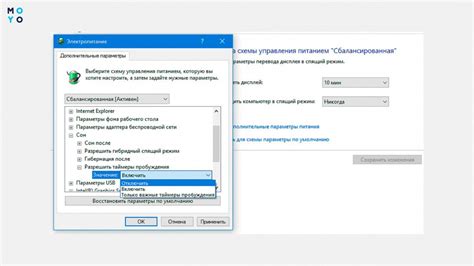
Чтобы решить проблемы с драйверами мыши, необходимо выполнить следующие шаги:
- Проверить наличие драйверов. Откройте «Диспетчер устройств», найдите раздел «Мыши и другие указывающие устройства» и раскройте его. Если вы видите устройство с восклицательным знаком или другим предупреждающим знаком, значит, драйверы не установлены.
- Обновить драйверы. Правой кнопкой мыши кликните на устройстве мыши с проблемой, выберите «Обновить драйвер», а затем выберите опцию «Автоматический поиск обновленных драйверов». Если драйверы доступны для обновления, система автоматически загрузит и установит их.
- Переустановить драйверы. Если обновление драйверов не помогло, вы можете попробовать удалить драйверы и переустановить их с помощью диска или загрузить их с официального веб-сайта производителя мышки.
Если после выполнения этих шагов проблемы с прокруткой колесика на мышке не исчезли, возможно, причина в других проблемах, таких как конфликт программного обеспечения или неисправность самой мышки. В этом случае, рекомендуется обратиться к профессионалам для получения дополнительной помощи и диагностики.
Проблемы с настройками операционной системы

В некоторых случаях проблема с прокруткой колесика на мышке может быть связана с настройками операционной системы. Вот несколько распространенных проблем, которые можно встретить:
1. Неактивирована функция прокрутки колесика: В операционной системе могут быть выключены опции, связанные с прокруткой колесика. Перейдите в настройки системы и убедитесь, что эта функция активирована.
2. Неправильно выбрана скорость прокрутки: Некоторые пользователи могут испытывать проблемы с прокруткой колесика из-за неправильно выбранной скорости. В настройках операционной системы проверьте, установлена ли оптимальная скорость прокрутки.
3. Драйверы мыши устарели или повреждены: Время от времени драйверы мыши могут стать устаревшими или поврежденными, что может привести к некорректной работе прокрутки колесика. Обновите драйверы мыши или попробуйте использовать другую мышь.
4. Interrupt Conflict: В редких случаях проблема с прокруткой колесика может быть вызвана конфликтом прерываний. Это может произойти, если другое устройство, подключенное к вашему компьютеру, использует ту же прерывание. В таких случаях попробуйте изменить порт подключения устройства или отключите другие устройства и проверьте работу прокрутки колесика.
5. Аномальная работа ОС: Иногда проблемы с прокруткой колесика на мышке могут быть связаны с аномальной работой операционной системы. Попробуйте перезагрузить компьютер или выполнить обновление операционной системы, чтобы исправить возможные ошибки.
Если ни одно из вышеперечисленных решений не помогло, обратитесь за помощью к специалисту или сервисному центру, чтобы проанализировать более глубокие причины проблемы с прокруткой на вашей мышке.
Проблемы с браузером

Иногда проблемы с прокруткой колесика мыши могут быть вызваны не самой мышью, а проблемами с браузером. Вот некоторые распространенные проблемы, связанные с браузером, которые могут вызывать неправильную прокрутку колесика мыши:
- Кэширование страницы: Если страница, на которой вы находитесь, была закэширована браузером, это может вызвать проблемы с прокруткой мыши. Попробуйте очистить кэш браузера или обновить страницу, чтобы решить эту проблему.
- Расширения и плагины: Некоторые расширения или плагины для браузера могут конфликтовать с прокруткой мыши. Попробуйте временно отключить все расширения и плагины, чтобы проверить, решится ли проблема.
- Некорректная конфигурация браузера: Некоторые настройки браузера могут вызывать проблемы с прокруткой мыши. Проверьте настройки браузера и убедитесь, что все настройки прокрутки установлены правильно.
- Устаревшая версия браузера: Если у вас установлена устаревшая версия браузера, это также может вызывать проблемы с прокруткой колесика мыши. Попробуйте обновить браузер до последней версии, чтобы исправить данную проблему.
Если вы продолжаете столкнуться с проблемами с прокруткой колесика мыши после проверки всех этих возможных причин, стоит обратиться за помощью к профессионалам или устройству мыши, чтобы решить проблему.
Проблемы с веб-страницей или программой
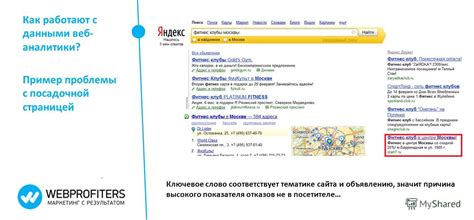
При использовании мышки с колесиком могут возникать различные проблемы с прокруткой на веб-страницах или в программном обеспечении. Вот некоторые проблемы, с которыми вы можете столкнуться:
- Прокрутка слишком быстрая или слишком медленная. Если прокрутка у вас происходит слишком быстро или слишком медленно, это может быть связано с настройками вашей операционной системы или настройками программы, которую вы используете. Попробуйте изменить настройки скорости прокрутки для достижения оптимального результата.
- Не реагирует на прокрутку. Если ваше колесико не реагирует на прокрутку, это может быть из-за неисправности физической части мышки. Проверьте, не застряла ли пыль или посторонние предметы внутри колесика. Также может быть полезно проверить мышку на другом компьютере или использовать ее с другой программой, чтобы убедиться, что проблема не в программном обеспечении.
- Прокрутка пропускает или пропускает шаги. Если прокрутка пропускает или пропускает шаги, это может быть связано с настройками прокрутки в операционной системе или программе. Убедитесь, что у вас установлена последняя версия драйверов для вашей мышки и попробуйте настроить скорость и точность прокрутки.
- Прокрутка работает только в одном направлении. Если ваше колесико прокручивает только в одном направлении, это может быть связано с программными настройками. Проверьте настройки прокрутки в операционной системе или программе и убедитесь, что они настроены правильно.
Если проблема с прокруткой все еще остается, рекомендуется обратиться к производителю вашей мышки или программы за дополнительной поддержкой и решением проблемы.
Проблемы с настройками программы или приложения
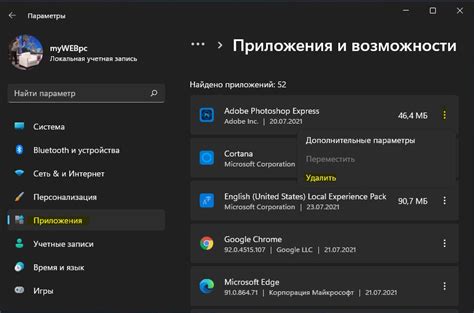
Если у вас возникли проблемы с прокруткой колесика на мышке, прежде всего стоит проверить настройки программы или приложения, с которыми вы работаете.
1. Проверьте настройки системы. В некоторых случаях, проблема может быть связана с неправильными настройками скорости прокрутки или с чувствительностью мыши. Откройте панель управления или параметры системы и проверьте настройки мыши.
2. Проверьте настройки программы или приложения, в котором возникают проблемы с прокруткой. В некоторых программных средах, есть отдельные параметры для настройки прокрутки колесика мыши. Откройте настройки программы и проверьте наличие таких опций.
3. Обновите программу или приложение до последней версии. Бывает, что разработчики исправляют проблемы с прокруткой колесика мыши в обновлениях программы или приложения. Проверьте, доступно ли обновление для вашей программы и установите его, если возможно.
4. Если ни одно из вышеперечисленных решений не помогло, попробуйте установить другую программу или приложение для выполнения задачи, которую вы пытались выполнять. Возможно, проблема с прокруткой колесика мыши связана именно с конкретным программным обеспечением.
5. В случае, если все вышеперечисленные решения не дали результата, обратитесь за помощью к специалисту. Может быть, проблема с прокруткой колесика мыши связана с более серьезными техническими проблемами, которые требуют специализированного решения.
Проблемы с другими подключенными устройствами

Иногда проблемы с прокруткой колесика на мышке могут быть связаны с другими подключенными устройствами, например, с беспроводной клавиатурой или другими мышками. Возможно, эти устройства используют один и тот же канал или частоту, что может вызывать конфликты и приводить к некорректной работе.
Чтобы решить эту проблему, сначала попробуйте отключить все другие подключенные устройства и проверить, исправилась ли проблема с прокруткой на мышке. Если проблема не решена, то попробуйте следующие шаги:
1. Обновите драйверы для всех подключенных устройств. Некорректно установленные или устаревшие драйверы могут вызывать конфликты и приводить к неправильной работе мыши.
2. Измените частоту работы беспроводных устройств. В некоторых случаях, изменение частоты может помочь избежать конфликтов. Чтобы это сделать, обратитесь к инструкции к вашему устройству.
3. Проверьте наличие возможных интерференций. Близость к другим устройствам, каким-либо металлическим предметам или электронным приборам может вызывать проблемы с прокруткой на мышке. Попробуйте изменить местоположение устройств или удалить их из рабочей области.
Если после этих действий проблема не устраняется, то возможно, требуется более тщательная диагностика и ремонт в сервисном центре.
| Совет | Описание |
|---|---|
| 1 | Переустановите драйверы для мыши и других устройств |
| 2 | Измените частоту работы беспроводных устройств |
| 3 | Избегайте интерференций со стороны других устройств |



